
元Microsoft の Evangelist が使っている PowerPoint の使い方 - フォント編😏
はじめに
元同僚でも有り、いまはだいぶ偉い人になってしまった@dahatake さんの記事(https://qiita.com/dahatake/items/aa569f2987ddf216bfdb)を見て、パクって書いてみました。
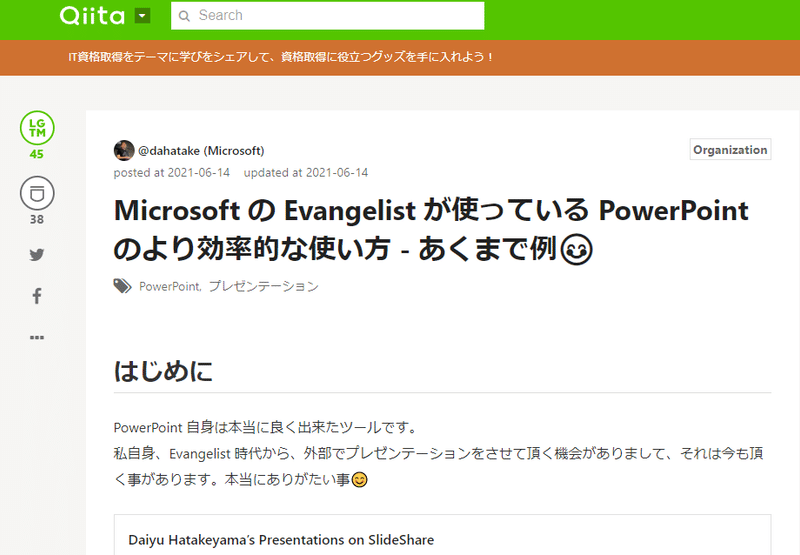
前編はこちら
フォントの変更
PowerPoint の資料全体(スライド全体)で使用するフォントを統一する場合は、スライドマスターで設定します。「表示」→「スライドマスター」
スライドマスター画面に来たら、「スライドマスター」→「フォント」→「フォントのカスタマイズ」ですね。
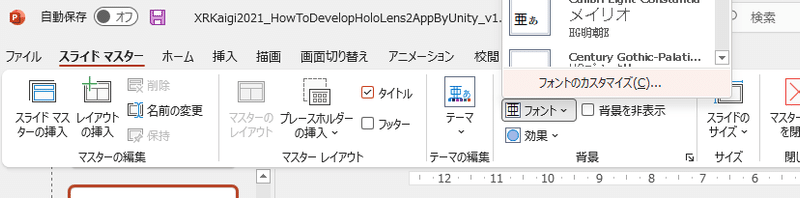
ここで4つのフォントを定義します。英文字用と日本語用の見出しと本文のフォントです。一般的には見出しは太字、本文は普通が多いですが、スタイリッシュにするためにむしろ見出しに細いフォントを使うケースもあります。
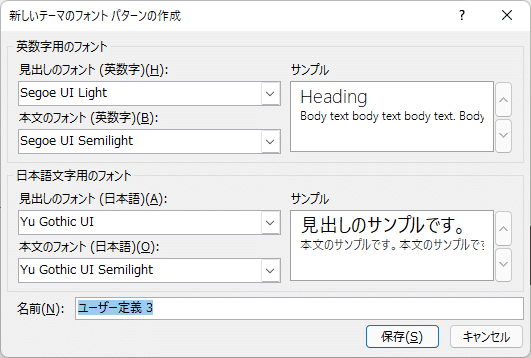
フォント設定のルールは以下の通り。
- 見出しと本文は同じフォント(太さ違い)
- 英語と日本語も同じフォントか同じデザインのフォント
- プロポーショナル (Pがついたものや UIがついたもの)
わからない人は Windows 10/11 ならこのパターンで行きましょう。
英数字見出し用:Segoe UI Semibold
英数字 本文用:Segoe UI
日本語見出し用:Yu Gothic UI Semibold
日本語 本文用:Yu Gothic UI
宗教上ww どうしても Yu Gothic UI を使うのは嫌だ!という人、メイリオが3度の飯よりも好きな人はメイリオ向け設定はこれ。
英数字見出し用:Verdana
英数字 本文用:Verdana
日本語見出し用:Meiryo UI
日本語 本文用:Meiryo UI
行間がやたら開くので「メイリオ」は使ってはいけません!「Meiryo UI」を使います。
メイリオにはSegoe UIじゃないの?
メイリオには Segoe UI がおすすめです!という記事を見たことがありますが、これは個人的にはお勧めしないです。なぜかというと、メイリオとSegoe はフォントデザインが違うから。

メイリオは 英文フォントのVerdana をベースに Microsoft がデザインしたフォントなので、英数字はVerdana を使うのが正解です。
元々あるフォントの変更
元々のスライドのフォントを変更する場合、フォントの置換が便利。「ホーム」-「編集」-「置換」-「フォントの置換」
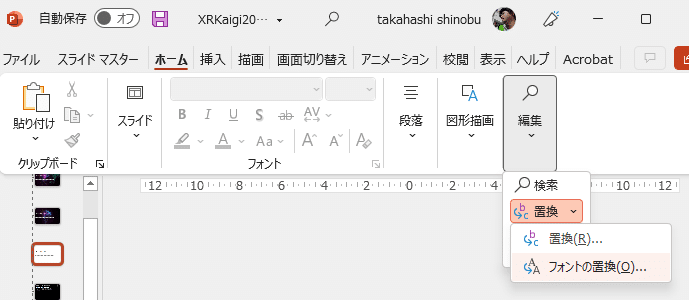
これで、「游ゴシック」などというおかしなフォントを全て「Yu Gothic UI」というまっとうなフォントに塗り替えることが出来ます。
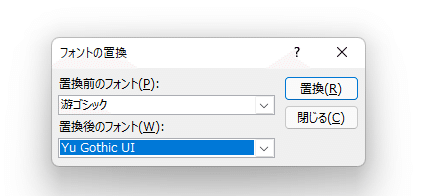
フォントにかけたい書式設定
一番便利なのが光彩オプション。白文字に黒の光彩、または黒文字に白の光彩をかけて、透明度を0にする。これで写真や画像の上に文字を重ねてもしっかりと見える。
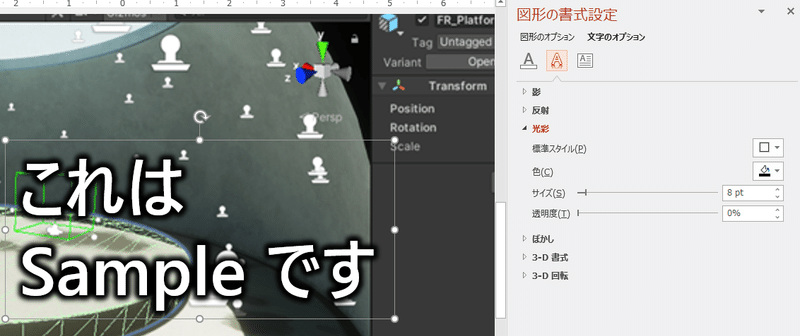
ドロップシャドウは強調するとどうしてもずれてくるので、強く強調するなら光彩です。光彩は光らせるだけでなく、浮き立たせるのに使えるんです。
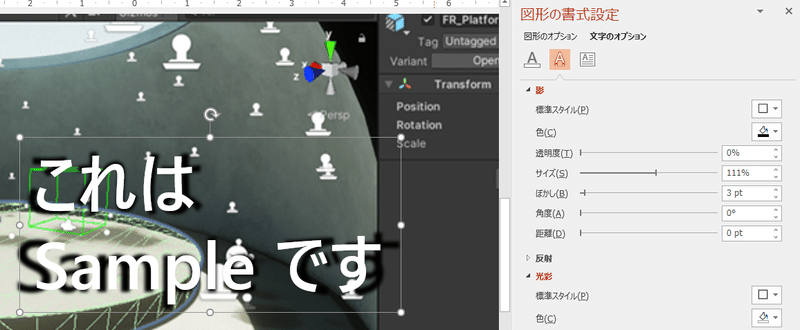
フォントで覚えておきたいショートカット
Ctrl-B 太字
Ctrl-I 斜体
Ctrl-U 下線
Ctrl-Shift-> フォントサイズを大きく
Ctrl-Shift-< フォントサイズを小さく
皆様からのサポートで、私も何かをサポートできるような更新を目指します。
